|
本教程介绍用Photoshop给整体曝光过度的照片润色方法。先适当的把图片的颜色调暗一点,主要是调背景部分的颜色,人物的开一分开调。然后再调色,由于背景部分非常模糊,处理的时候可以再适当模糊处理一下。 原图  最终效果  1、打开原图素材,创建曲线调整图层,对红,绿,蓝通道进行调整,参数设置如图1-3,确定后把图层混合模式改为“正片叠底”,效果如图4。 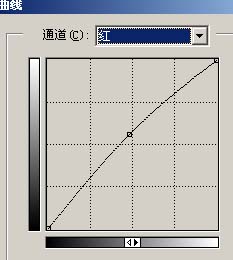
<图1> 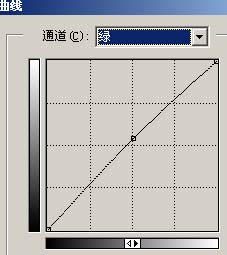 <图2> 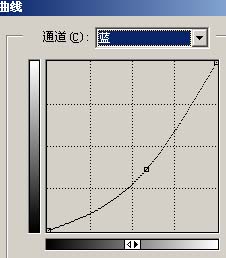 <图3>  <图4> 2、新建一个图层填充颜色:#000048,然后把图层混合模式改为“滤色”,效果如图5。  <图5> 3、新建一个图层,选择椭圆选框工具在图片右边位置拉一个如图6所示的椭圆,按Ctrl + Alt + D羽化,数值为45,然后填充颜色:#FDA8EE,确定后把图层混合模式改为“叠加”,效果如图7。  <图6>  <图7> 4、新建一个图层盖印图层,执行:滤镜 > 模糊 > 高斯模糊,数值为5,确定后加上图层蒙版,用黑色画笔把左半部分擦出来,如图8,擦好后合并所有图层。  <图8> (责任编辑:admin) |
